Reklamy w TikTok
Konta TikTok
Zarządzanie kontami z Business Center
Platformy partnera e-commerce TikTok
Utwórz kampanię
Utwórz grupę reklam
Utwórz reklamę
Zarządzaj reklamami
Tworzenie reklam w innych narzędziach TikTok
Cele z zakresu rozważania zakupu
Promocja aplikacji
Pozyskiwanie potencjalnych klientów
Sprzedaż
- Cel Sprzedaż produktów
- Konfiguracja katalogu
- Reklamy katalogowe
- Reklamy TikTok Shop
- Reklamy z zakupem w filmie (na potrzeby TikTok Shop)
- Reklamy z zakupem LIVE
- Reklamy z zakupem produktu
- Kreacje powiązane ze sklepem
- Store Promotion Ads
- Tokopedia Ads
- Konwersje sieciowe
- Optymalizacja sieciowa oparta na wartości
Film na kanale
Interaktywna reklama na kanale
Umiejscowienie poza kanałem
Interaktywne udoskonalenia
Branżowe rozwiązania reklamowe
Optymalizacja aukcji reklam
Optymalizacja kreacji
Partnerstwa w kwestii kreacji
Kampanii Smart+
Pomiar aplikacji
Konwersje offline
Pomiar sieciowy
Obserwacje i zgłaszanie
Pomiar reklam sklepu
Opcje rozliczenia
Zarządzanie rozliczeniami
Promocje, środki reklamowe i kupony
Rozwiązywanie problemów z płatnościami i rozliczeniami
Zasady zamieszczania reklam
Polityki prywatności i zasady ochrony prywatności
Optymalizacja kreacji
Inspiracja dotycząca kreacji
-
- Informacje na temat Centrum kreacji
- Informacje na temat Symphony Assistant TikToka
- Jak używać Symphony Assistant TikToka
- Informacje na temat Top Ads
- Jak korzystać z pulpitu Top Ads
- Jak przyznać autoryzację zasobów najlepszych reklam
- Jak cofnąć autoryzację zasobów najlepszych reklam
- Jak używać obserwacji dotyczących słów kluczowych
- Obserwacje dotyczące kreacji
- Informacje na temat najlepszych produktów
- Jak korzystać z najlepszych produktów
- Informacje na temat trendów
- Jak używać trendów
- Informacje na temat wyszukiwarki wskazówek z zakresu kreacji
- Informacje na temat Centrum strategii kreacji
-
Symphony Creative Studio
-
- Symphony Creative Studio
- Jak generować reklamy TikTok w Symphony Creative Studio
- How to animate an image to video with Symphony Creative Studio
- Jak tworzyć filmy z awatarem za pomocą Symphony Creative Studio
- Jak wygenerować spersonalizowanego awatara za pomocą Symphony Creative Studio
- Jak edytować filmy za pomocą Symphony Creative Studio
- Jak tłumaczyć lub dubbingować filmy za pomocą Symphony Creative Studio
- Jak generować skrypty w Symphony Creative Studio
- Jak odświeżać reklamy w Symphony Creative Studio
-
Edytor wideo TikTok
-
- Informacje na temat edytora filmów TikTok Ads Manager
- Jak uzyskać dostęp do edytora filmów TikTok Ads Manager
- Jak dodać zasoby do edytora filmów TikTok Ads Manager
- Jak edytować swoje zasoby w edytorze filmów TikTok Ads Manager
- How to add captions with TikTok Ads Manager Video Editor
- Jak tworzyć awatary w edytorze filmów TikTok Ads Manager
- Jak generować narrację głosową w edytorze filmów TikTok Ads Manager
- Jak dodać muzykę w edytorze filmów TikTok Ads Manager
- Jak dodać tekst i naklejki w edytorze filmów TikTok Ads Manager
- Jak dodać efekty w edytorze filmów TikTok Ads Manager
- Jak dodać przejścia w edytorze filmów TikTok Ads Manager
-
Generate with AI
-
- Informacje na temat funkcji Generowanie za pośrednictwem sztucznej inteligencji w TikTok Ads Manager
- Jak korzystać z funkcji Generowanie za pośrednictwem sztucznej inteligencji, wprowadzając treści ręcznie
- Jak korzystać z funkcji Generowanie za pośrednictwem sztucznej inteligencji, używając zaimportowanych informacji
- Jak korzystać z funkcji Generowanie za pośrednictwem sztucznej inteligencji dla kampanii Smart+
-
Inne narzędzia kreatywne
-
- Strona biblioteki kreacji w TikTok Ads Manager
- Informacje na temat narzędzia Szablon filmów
- Jak tworzyć szablony filmów
- Informacje na temat inteligentnej kreacji
- Informacje na temat rozwiązania Zautomatyzuj kreację
- Inteligentna poprawka
- Informacje na temat Smart Text
- Informacje na temat Smart Video
- Jak utworzyć Smart Video
- Informacje na temat CapCut
- Informacje o narzędziu próbnym interaktywnych dodatków
- Informacje o edytorze obrazów TikTok Ads Manager
- Jak korzystać z edytora obrazów TikTok Ads Manager
- About the Multilingual tool in TikTok Ads Manager
- How to use the Multilingual tool in TikTok Ads Manager
-
Najlepsze praktyki dotyczące kreacji
Biblioteka muzyki komercyjnej
- Optymalizacja reklam /
- Optymalizacja kreacji /
- Inne narzędzia kreatywne /
Informacje na temat Smart Video
Zazwyczaj montaż filmu jest pracochłonnym, czasochłonnym i w pełni ręcznym procesem. Zespół musi posortować materiały wideo, ręcznie wybierać klipy filmu, wyszukiwać muzykę chronioną prawami autorskimi, edytować proporcje filmu, dodawać podpisy i przejścia itp.
Aby pomóc Ci tworzyć niesamowite reklamy wideo, zmniejszyć koszty i wysiłki związane z produkcją filmów oraz rozszerzyć bibliotekę kreacji, TikTok Ads Manager udostępnia przydatne narzędzie kreatywne ― Smart Video.
Dzięki narzędziu Smart Video możesz przesłać co najmniej jedno zdjęcie / jeden film, a następnie sztuczna inteligencja automatycznie przeanalizuje te filmy i wybierze klipy oraz muzykę, aby utworzyć pięknie zmontowane materiały wideo.
Zalety i funkcje
Oto zalety używania Smart Video:
Bezproblemowa edycja filmów: użyj sztucznej inteligencji, aby automatycznie przycinać klipy filmowe, dodawać przejścia wideo i edytować film celem dopasowania go do rytmu muzyki.
Analizuj i zachowuj główne elementy filmów.
Analizuj ścieżki i rytm muzyki.
Dodawaj efekty przejścia filmu, aby dopasować je do rytmu muzyki.
Powiększ swoje zasoby wideo: szybsze i łatwiejsze tworzenie filmów umożliwia testowanie różnych kreacji.
Generuj jednocześnie partie filmów w różnych stylach.
Twórz filmy zbiorczo i rozszerzaj swoją bibliotekę kreacji wideo.
Instrukcje
Dostęp do Smart Video
Istnieją dwa sposoby uzyskania dostępu do narzędzia Smart Video.
Na stronie tworzenia reklamy:
Tworząc reklamę, kliknij Pojedynczy film.
Kliknij opcję Utwórz film.
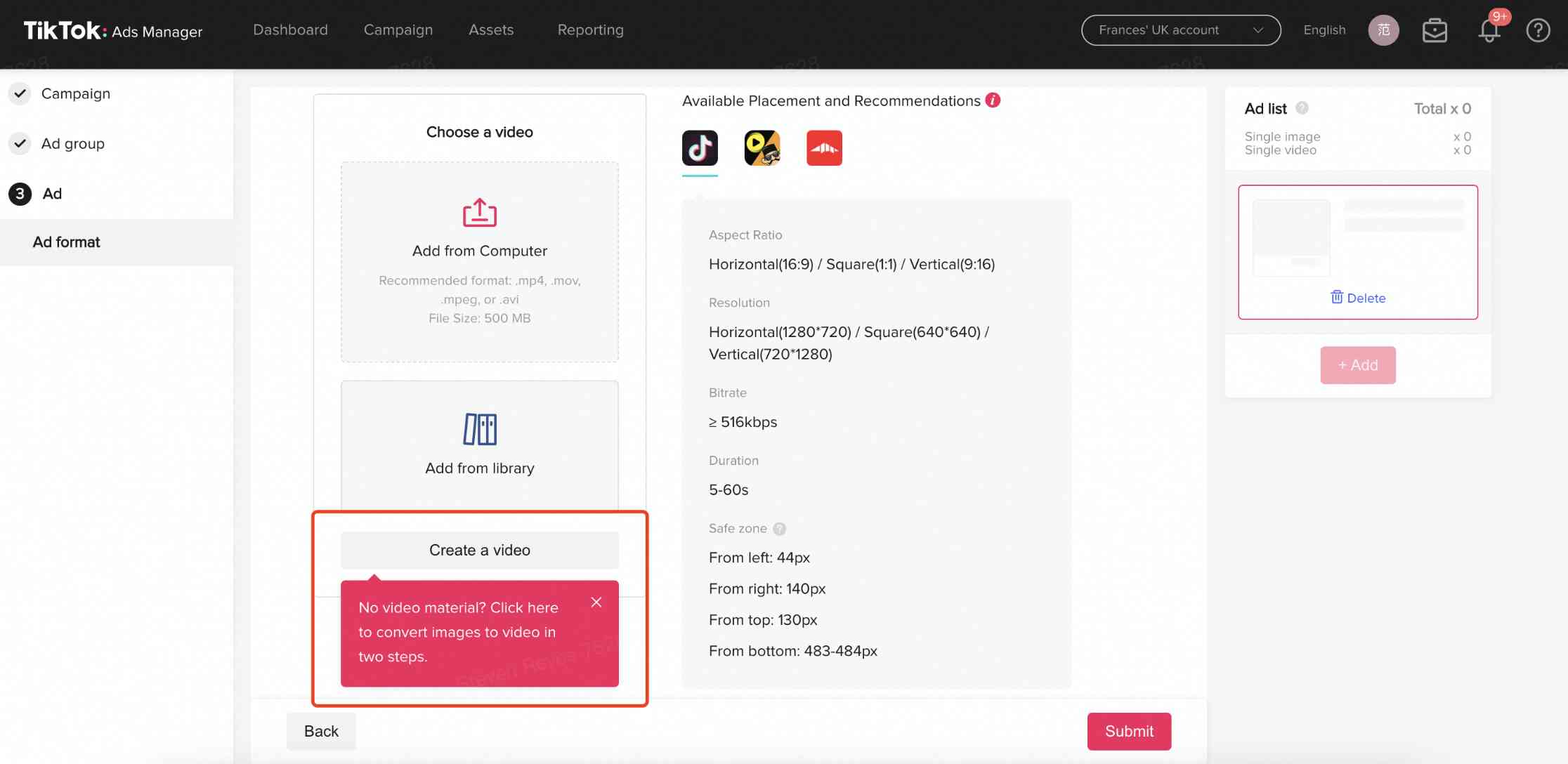
3. Kliknij opcję Wygeneruj film.

Na stronie Zasoby kreacji:
Kliknij Kreacje w sekcji Zasoby.
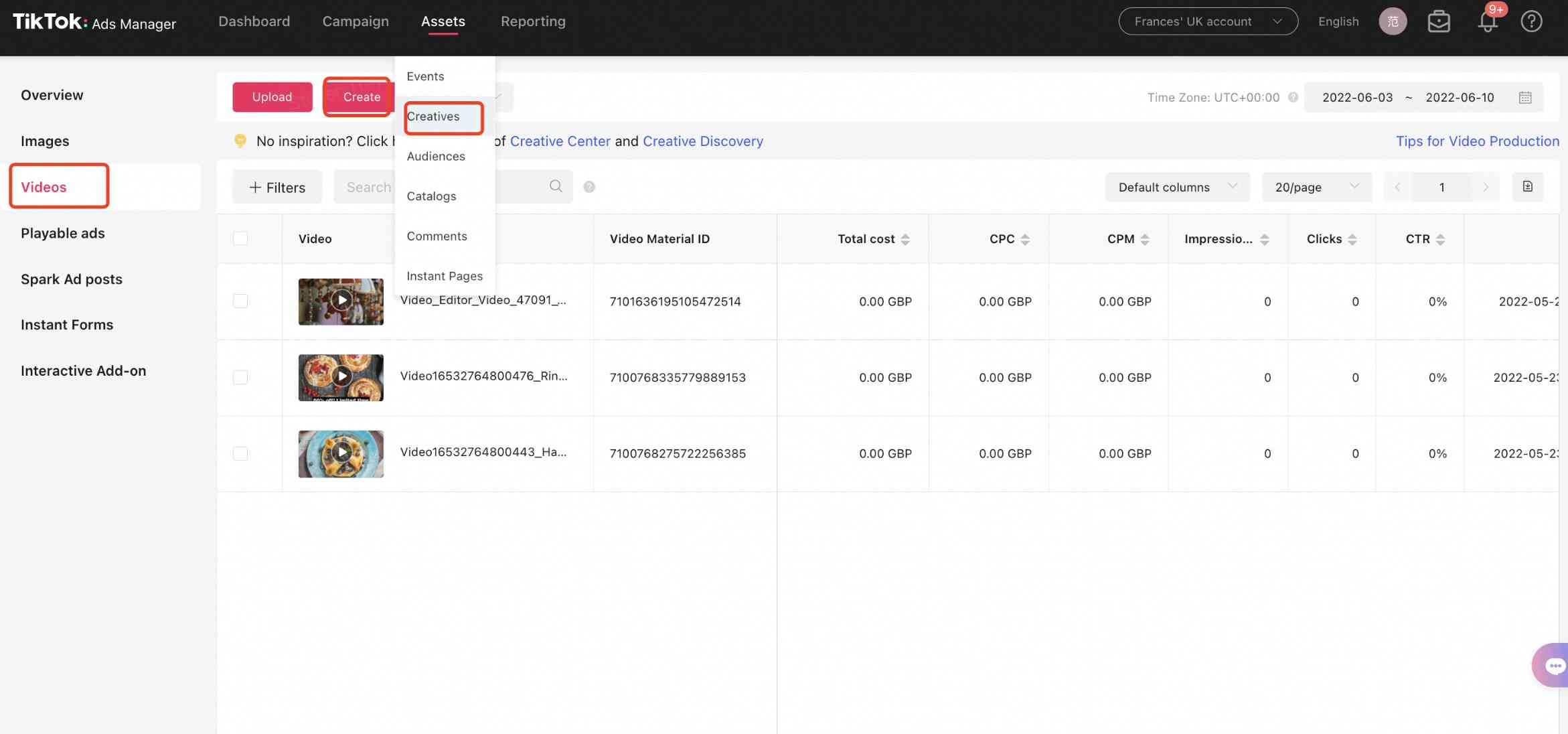
2. Kliknij Zobacz więcej w sekcji Narzędzia kreatywne. Kliknij Filmy i Utwórz.
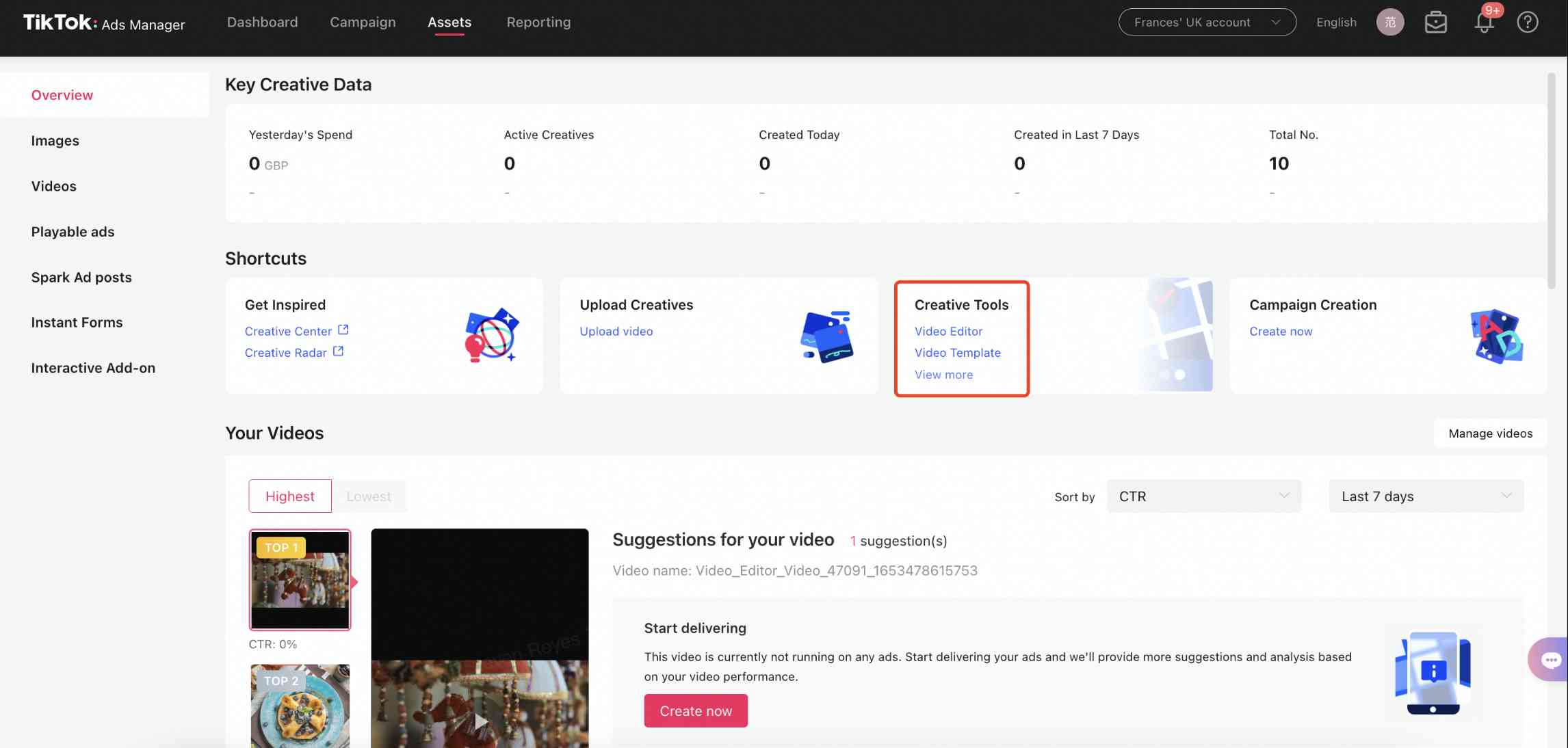
3. Kliknij opcję Wygeneruj film.
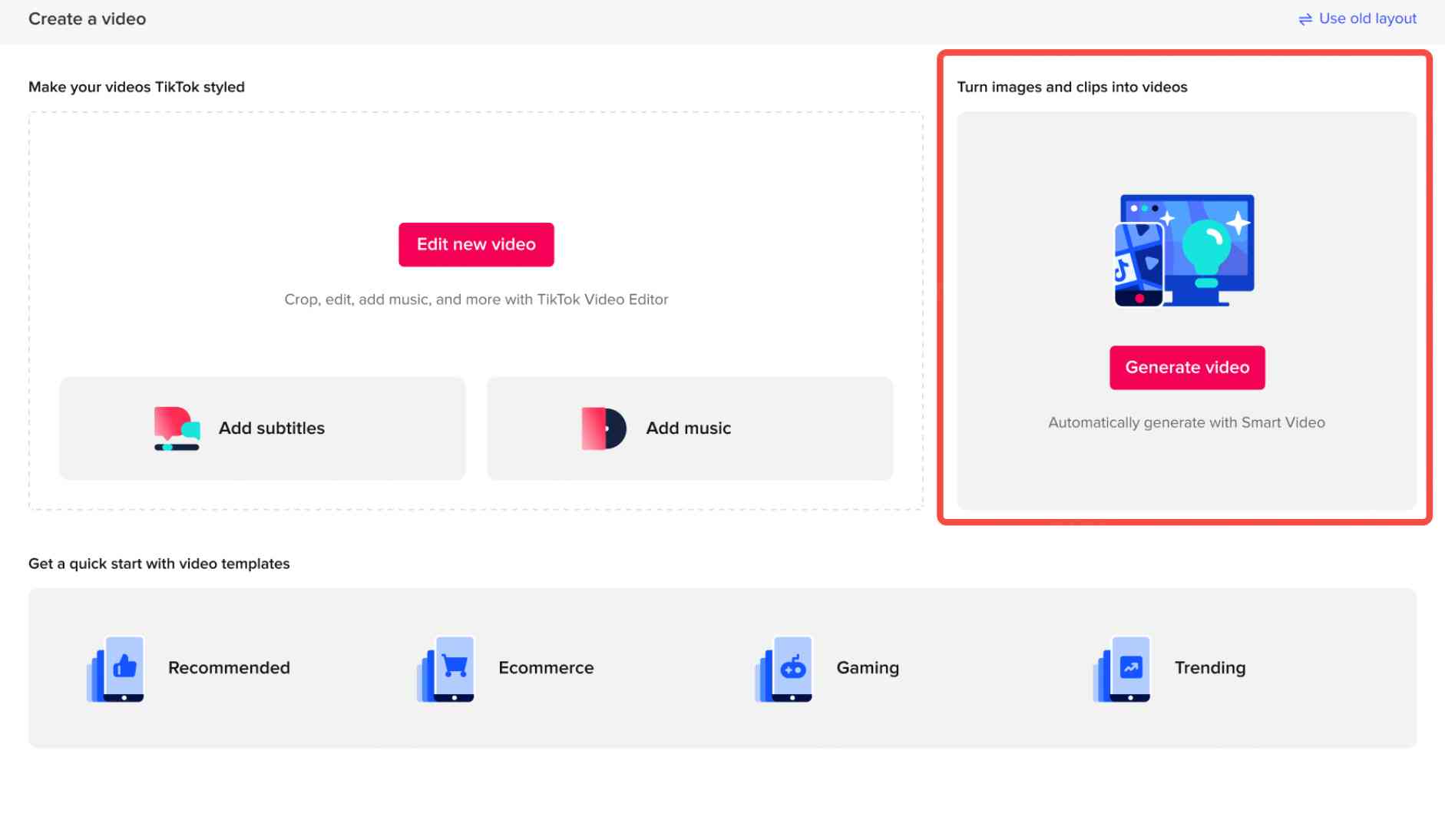
Twórz niestandardowe filmy
Jedną z funkcji Smart Video jest możliwość dostosowania treści do własnych specyfikacji:
Prześlij materiał graficzny lub wideo oraz określ ustawienia filmu:
Wybierz proporcje filmu.
pionowy 9:16
poziomy 16:9
Wybierz długość.
wybierz długość filmu ― 10 s, 15 s lub 20 s.
Prześlij oryginalne materiały wideo i graficzne.
Prześlij własne materiały lub wybierz z biblioteki kreacji.
Obsługuje przesyłanie do 10 filmów i 20 zdjęć. Smart Video umożliwia łączenie obrazów i filmów w film.
Maksymalnie 10 MB na pojedynczy obraz, 500 MB na pojedynczy film. Nie ma limitu długości filmu.
Kolejność Twoich multimediów będzie ustalać przepływ Twojego filmu. Możesz przeciągnąć, aby dostosować kolejność.
Wybierz pierwszy kadr i ostatnią klatkę lub użyj tych zalecanych przez narzędzie.
Wprowadź napisy (niewymagane).
Wprowadź napisy do swojego filmu w polu tekstowym:
w przypadku filmów 10-sekundowych maksymalna liczba znaków ze spacjami to 50 (znaki łacińskie) lub 25 (znaki azjatyckie);
w przypadku filmów 20-sekundowych maksymalna liczba znaków ze spacjami to 75 (znaki łacińskie) lub 37 (znaki azjatyckie);
w przypadku filmów 30-sekundowych maksymalna liczba znaków ze spacjami to 90 (znaki łacińskie) lub 45 (znaki azjatyckie).
Dodaj naklejki, aby podać więcej informacji (opcjonalnie).
Wybierz ścieżkę dźwiękową.
Systemowa ścieżka dźwiękowa: system automatycznie wybierze dla Ciebie odpowiednią muzykę z biblioteki muzycznej.
Dynamiczna: wygenerowany film jest szybki.
Spokojna: wygenerowany film ma wolniejsze tempo.
Spersonalizowana ścieżka dźwiękowa: prześlij własne pliki audio lub wybierz z naszej biblioteki dostępnych ścieżek dźwiękowych, nie martwiąc się o kwestie związane z prawami autorskimi.
Kliknij Zatwierdź.
Utworzenie filmu zajmie około 10–30 sekund. Następnie można wyświetlić podgląd filmów.
2. Wyświetl podgląd filmu i zapisz.
Filmy zostaną wygenerowane jednocześnie. Możesz kliknąć przycisk odtwarzania, aby wyświetlić podgląd każdego filmu.
Edytuj efekty, klikając Ustawienia efektów.
Kliknij Utwórz więcej, aby wygenerować więcej filmów.
Zaznacz pole przy każdym filmie, który chcesz zapisać.
Kliknij Zapisz, aby zapisać w swojej bibliotece kreacji wideo.

Twórz filmy za pomocą dynamicznego generatora filmów
Uwaga: chociaż to rozwiązanie jest zoptymalizowane pod kątem firm e-commerce, jest dostępne dla wszystkich użytkowników TikTok for Business.
Smart Video ma dodatkowe rozwiązanie dla reklamodawców e-commerce, które pomoże im wykorzystać moc sztucznej inteligencji do tworzenia treści filmów. Po wybraniu e-commerce jako branży promowanych produktów będzie można tworzyć filmy w sposób zoptymalizowany, aby wyróżnić określone szczegóły dotyczące Twoich produktów.
Wybierz E-commerce jako branżę promowanych produktów.
Prześlij obrazy i filmy z pulpitu lub dodaj je ze swojej biblioteki.
Wybierz pierwszy kadr i ostatnią klatkę lub użyj tych zalecanych przez narzędzie.
Wprowadź informacje o swoim produkcie, w tym punkt sprzedaży, oryginalną cenę, cenę promocyjną i informacje promocyjne.
Wybierz ścieżkę dźwiękową. Wybierz dynamiczną, spokojną lub niestandardową ścieżkę z biblioteki muzycznej.
Następnie wybierz rozmiar i proporcje. Możesz wybrać 9:16, 16:9 lub 1:1.
Wyświetl podgląd utworzonych filmów. Użyj ustawień efektów, aby dostosować efekty, styl naklejek lub napisy.
Zaznacz pole w prawym górnym rogu filmów, których chcesz użyć, i kliknij Zatwierdź.
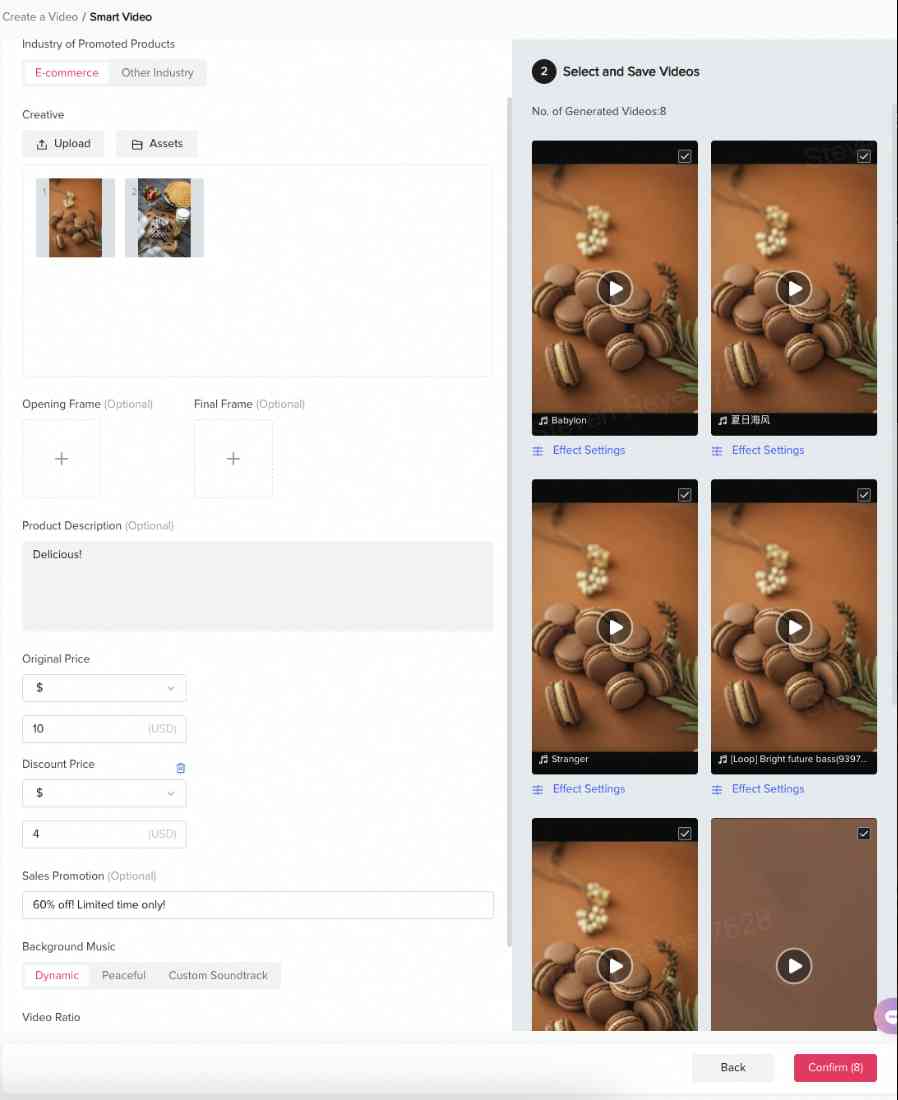
Profesjonalne wskazówki
Aby zapewnić płynność klipów filmowych, zalecamy przeciąganie i upuszczanie filmów/obrazów we właściwej kolejności po przesłaniu ich do narzędzia Smart Video. Podczas przesyłania multimediów zaleca się przesyłanie wielu obrazów i filmów o wysokiej rozdzielczości.
